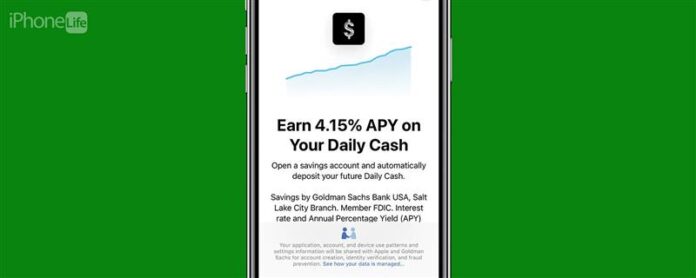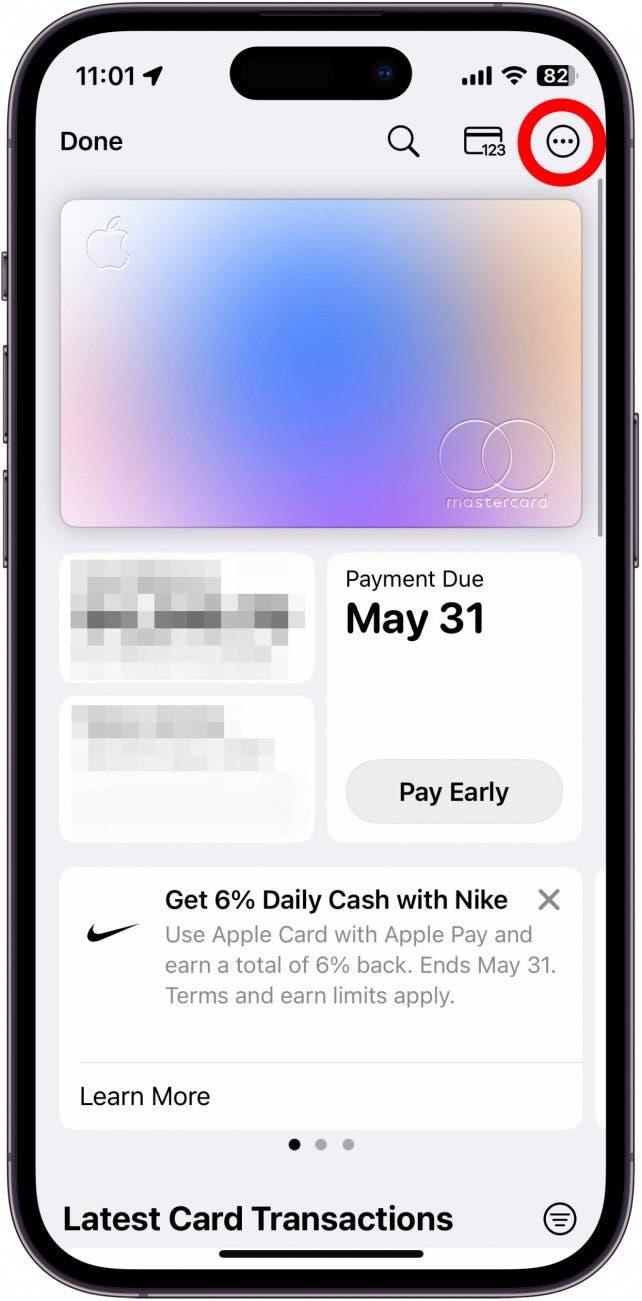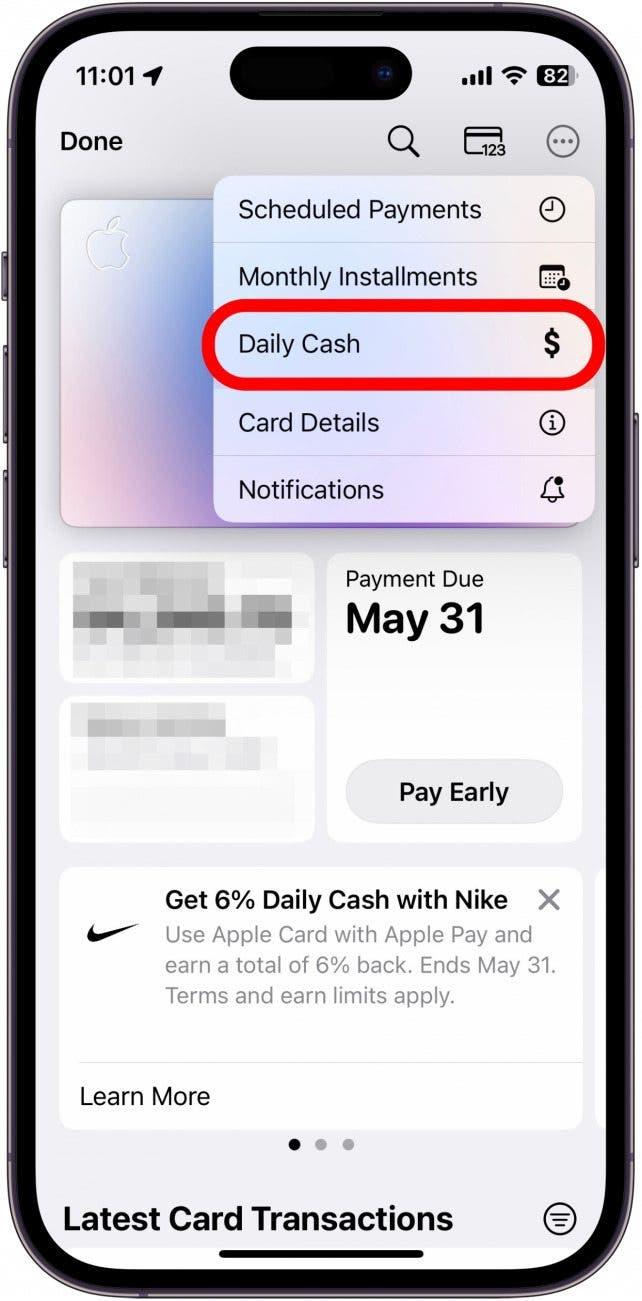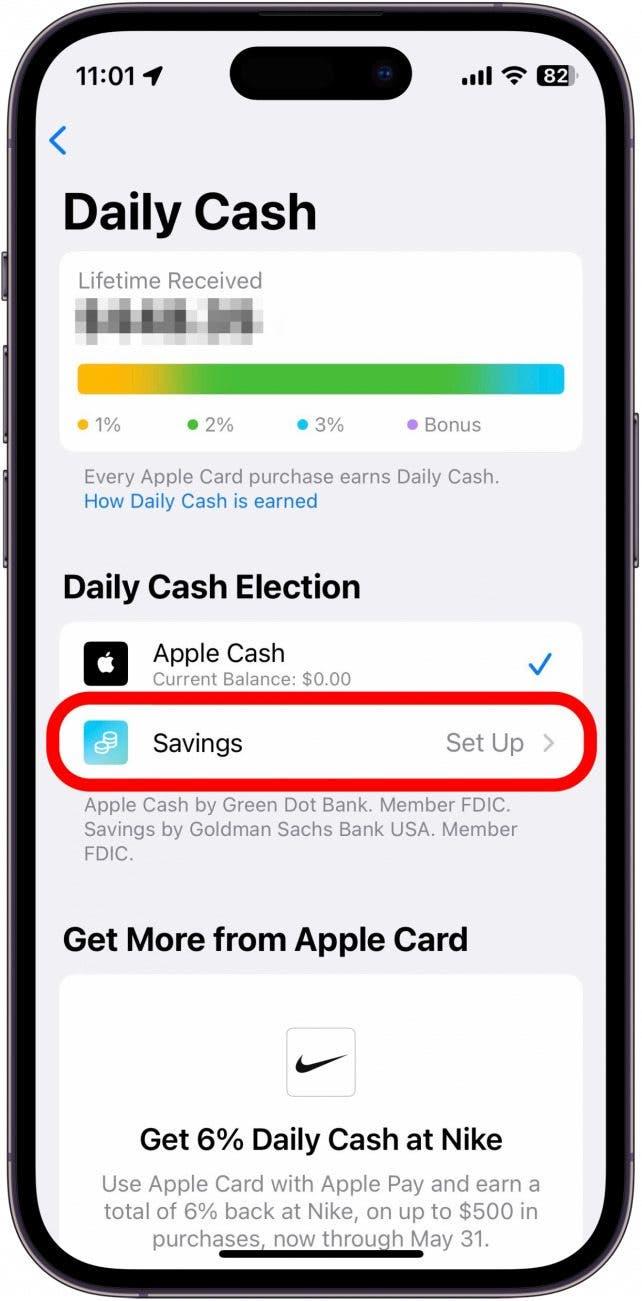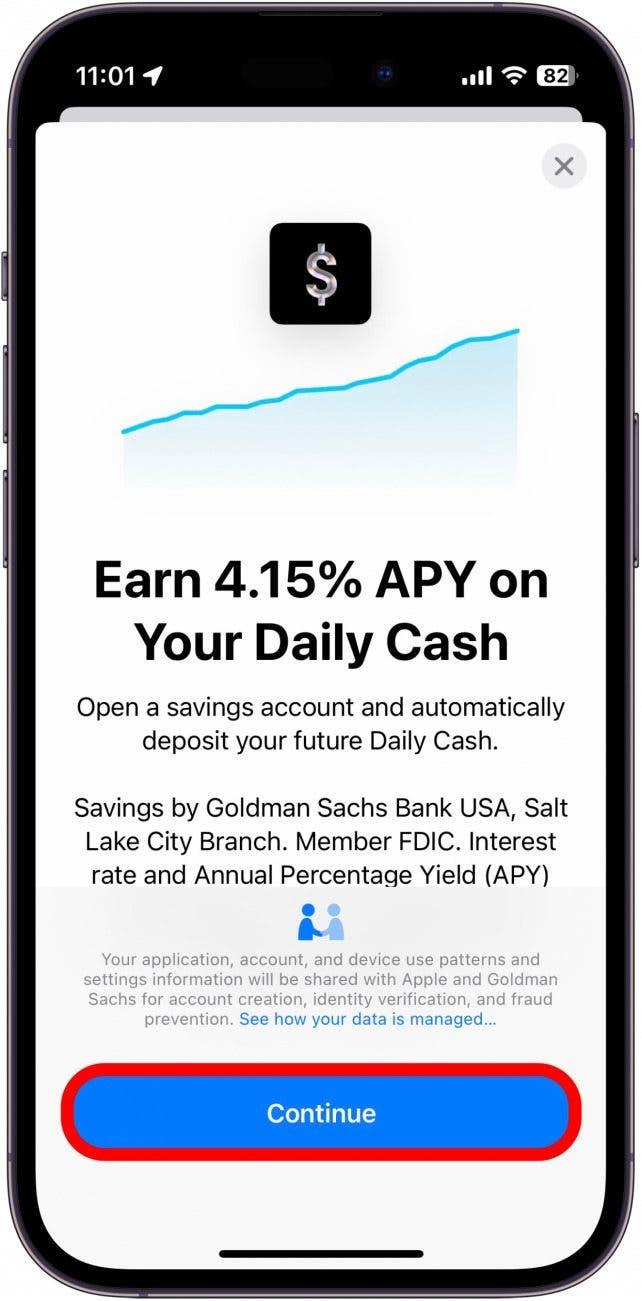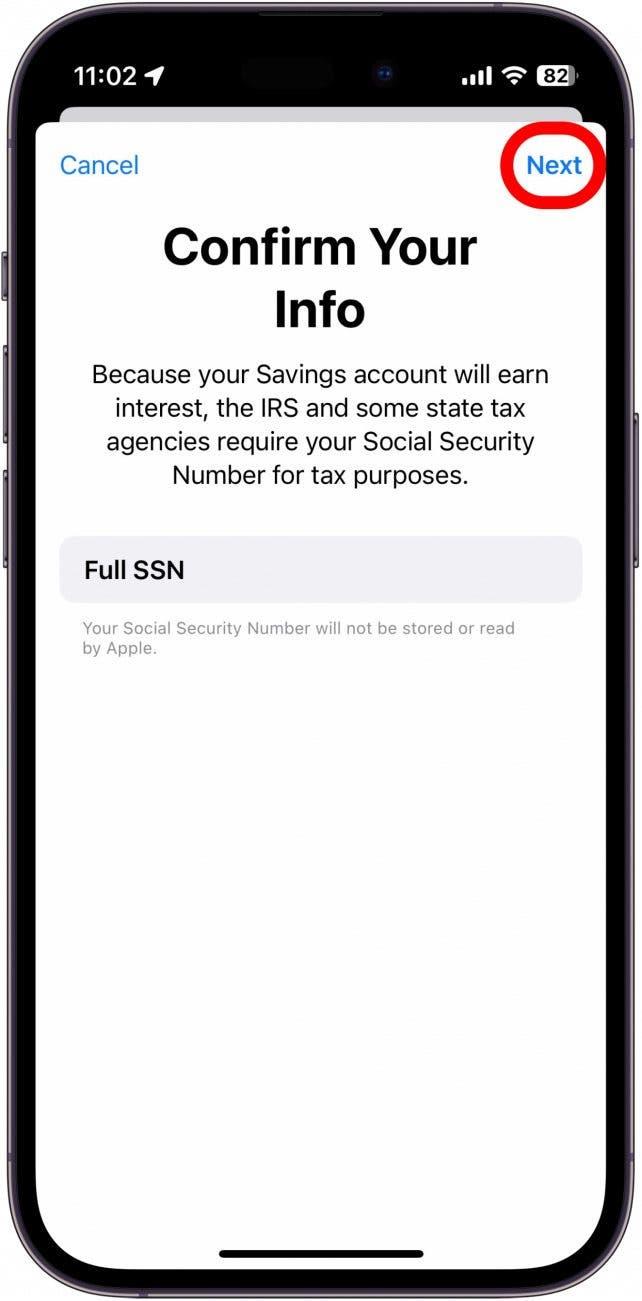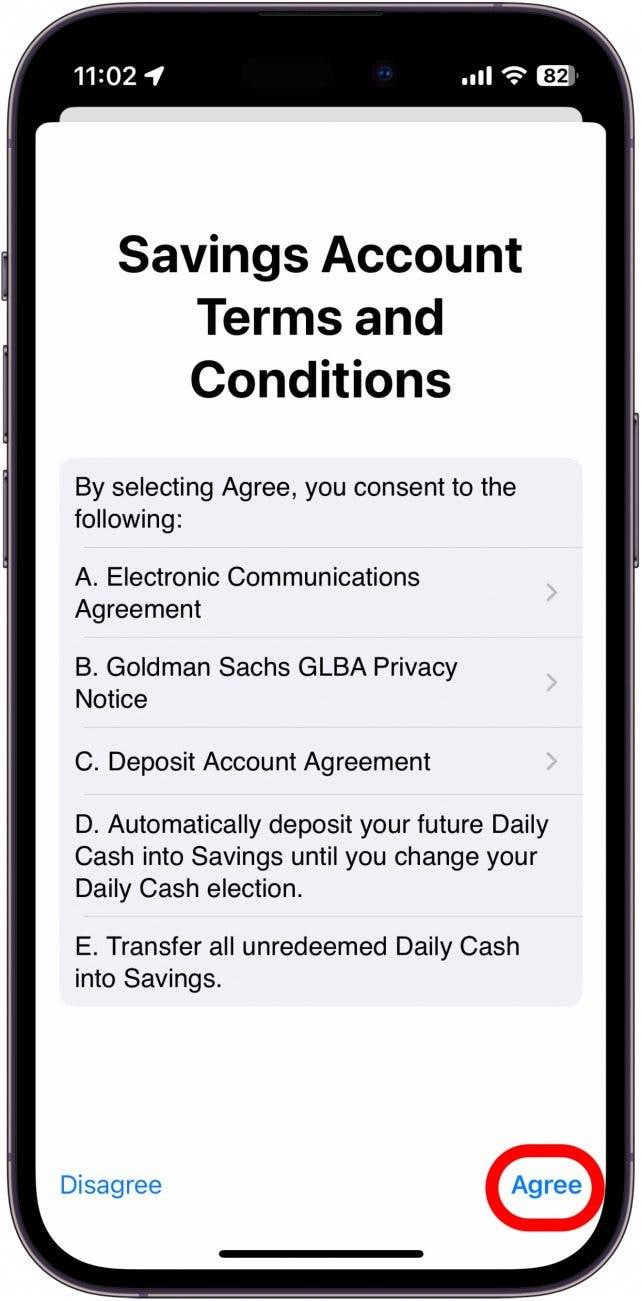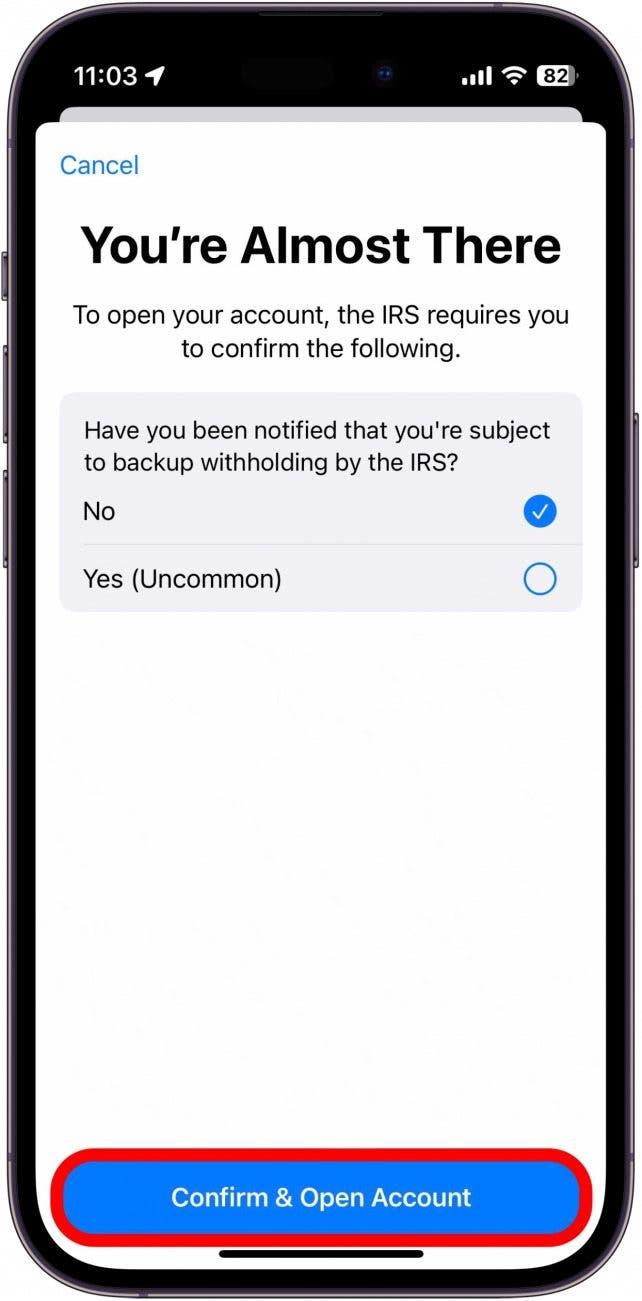Rahan maksaminen iPhonella on helpompaa kuin koskaan. Apple esitteli Apple Pay vuonna 2014 ja Apple -kortin vuonna 2019, ja tänä vuonna he ovat lisänneet säästötilit lompakkosovellukseen. Ota selvää, kuinka aloittaa Apple Savings -tilisi rakentaminen.
Miksi rakastat tätä vinkkiä
- talleta päivittäinen käteisvaro automaattisesti säästötilille.
- Rakenna säästösi nopeammin korkealla vuotuisella prosenttiosuudella.
- Hyödynnä korkeaa apya ilman mitään saldorajoituksia, joita korkean tuoton tilillä on usein.
Kuinka määrittää Apple Card Säästötili
Aseta Applen säästötilisi, tarvitset ensin Apple-kortti < /a>. Aina kun teet ostoksia Apple -kortillasi, saat prosenttiosuuden ostamasta takaisin päivittäisen käteisvarojen muodossa. Normaalisti päivittäinen käteisvarosi siirretään Applen käteisellä, mutta nyt sinulla on mahdollisuus tallettaa päivittäinen käteinen säästötilille. Lisätietoja Apple Pay -vinkkejä ja temppuja, muista Rekisteröidy ilmaiseksi kärkeen uutiskirje. Nyt tässä on miten Apple -kortin säästötilisi määrittäminen:
- Avaa lompakkosovellus .
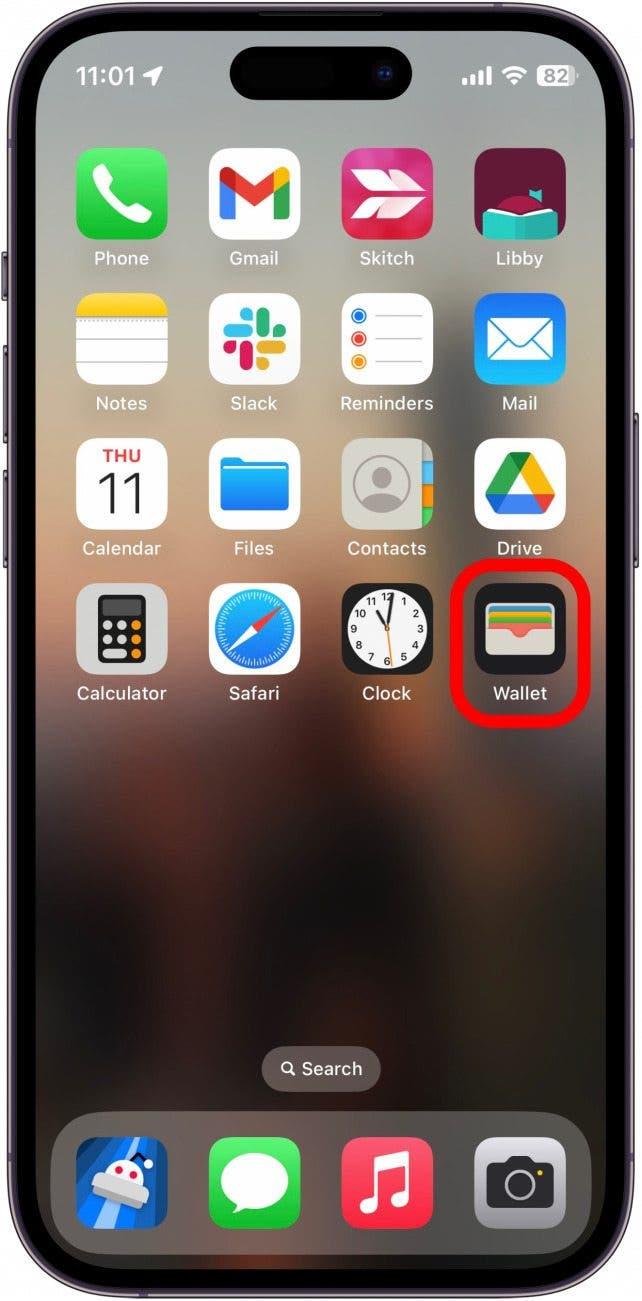
- Jos et näe viestiä, joka rohkaisee säästötilin avaamista, napauta kolmipistettä.

- Napauta Daily Cash .

- Napauta säästöt .

- Napauta jatka .

- Sinun on annettava sosiaaliturvatunnuksesi ja napauta sitten Next .

- Napauta samaa mieltä sopia ehdoista.

- Tarkista, onko sinulle ilmoitettu, että IRS: n pidättäminen on varmuuskopioida, ja napauta sitten Vahvista ja Open Account .

Päivittäinen käteisi talletetaan automaattisesti Applen korkean tuoton säästötilille. Voit myös tallettaa rahaa linkitetyssä pankkitililtäsi Apple Savings -tilillesi hyödyntääksesi korkeaa APY: tä. Lisäksi sinulla on mahdollisuus nostaa varat säästötililtäsi milloin tahansa ilman maksuja.